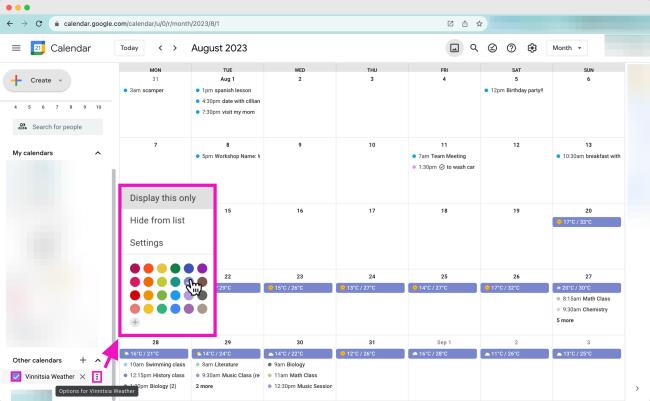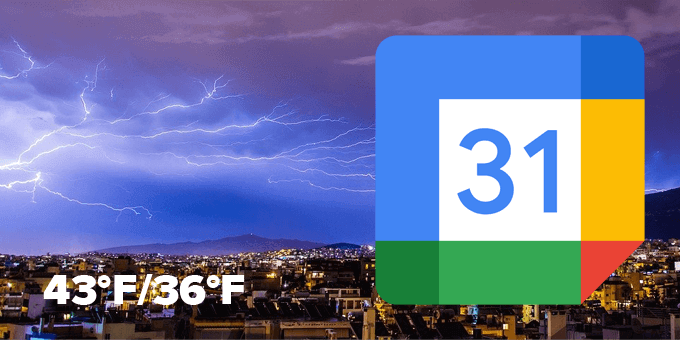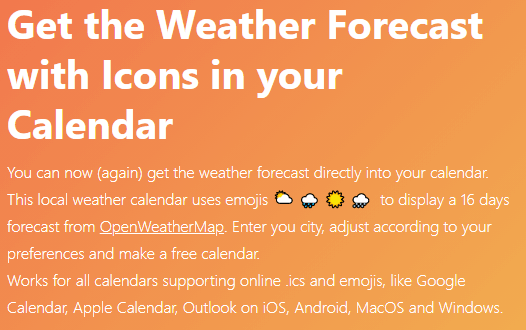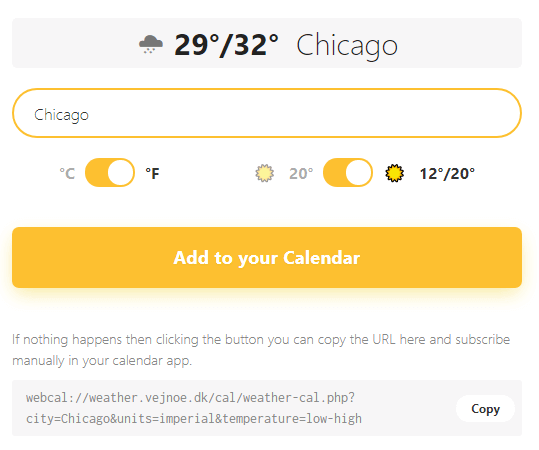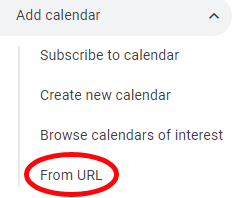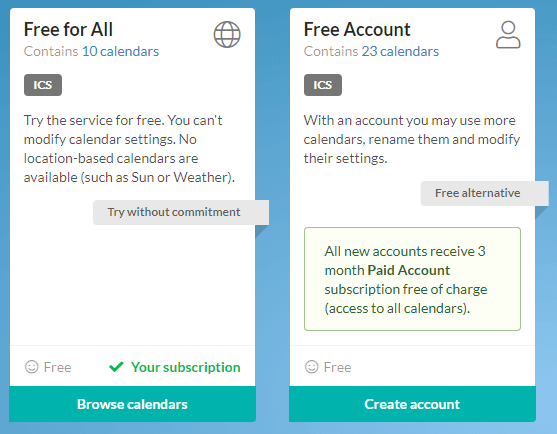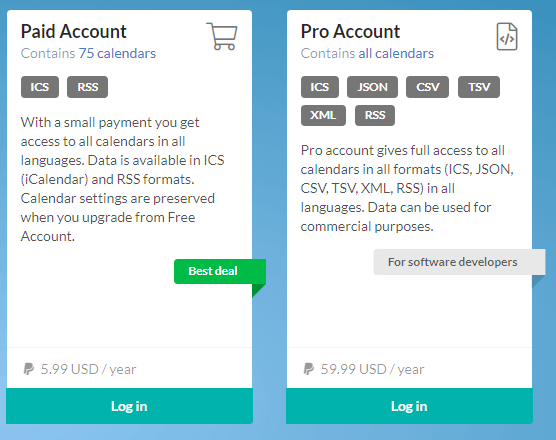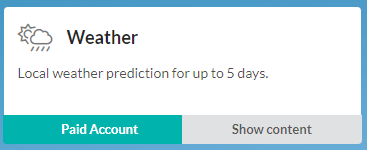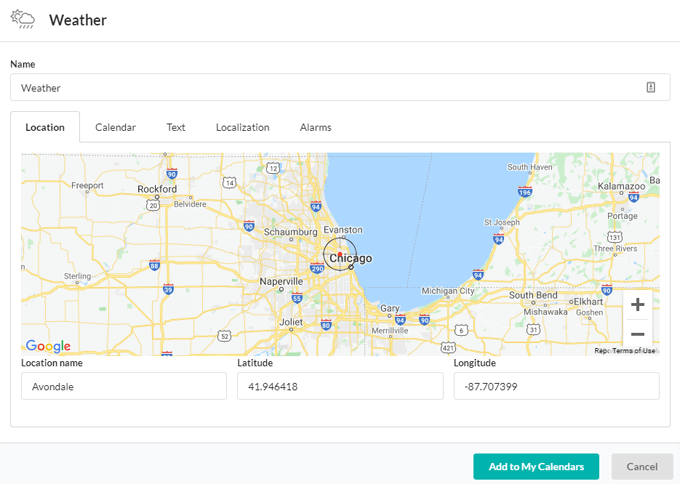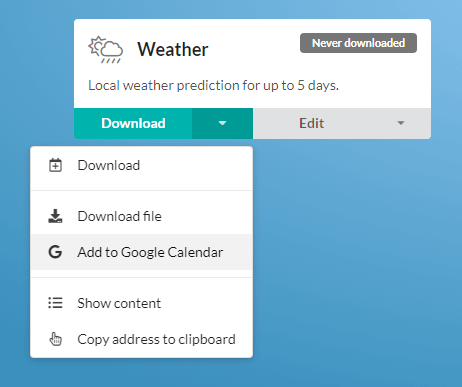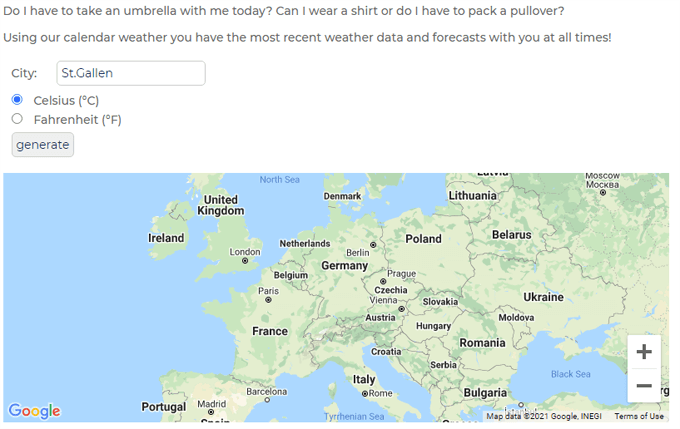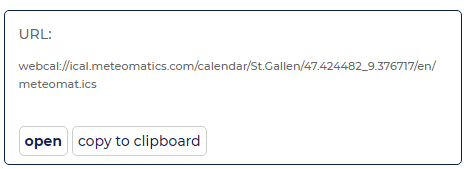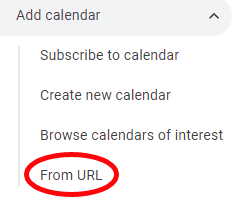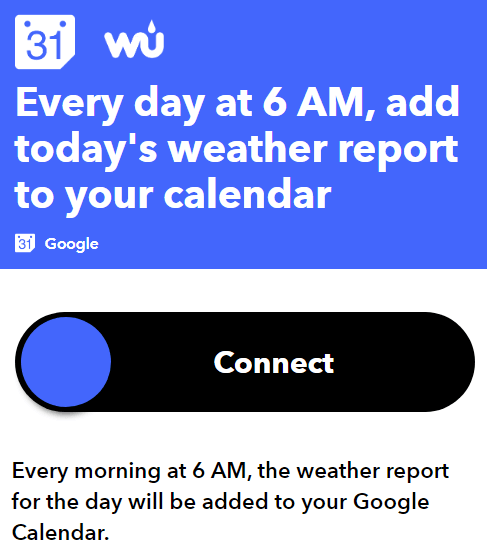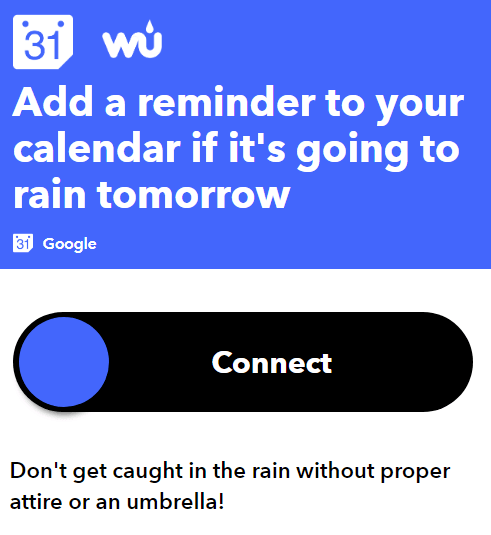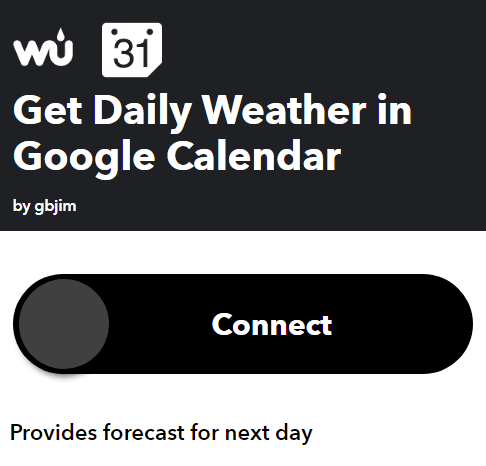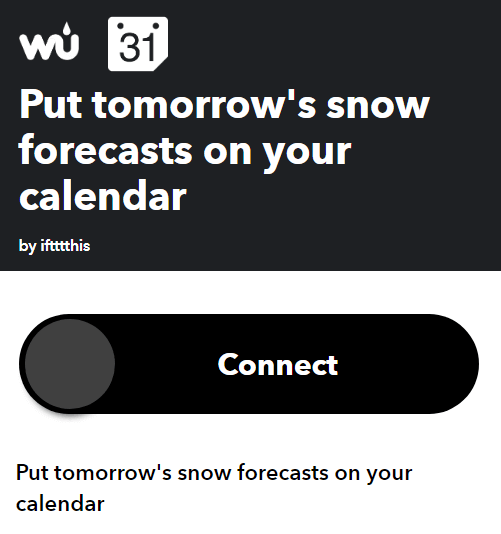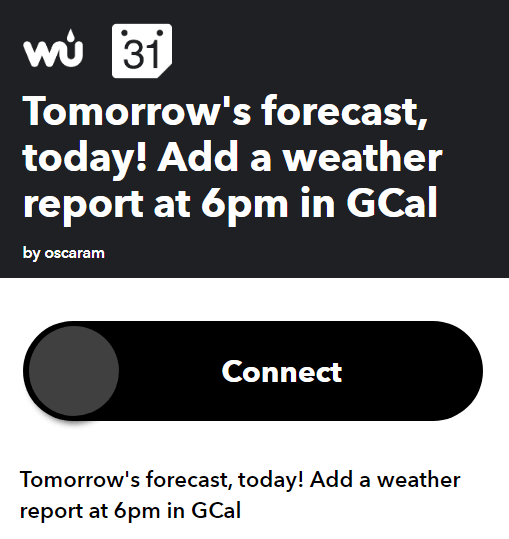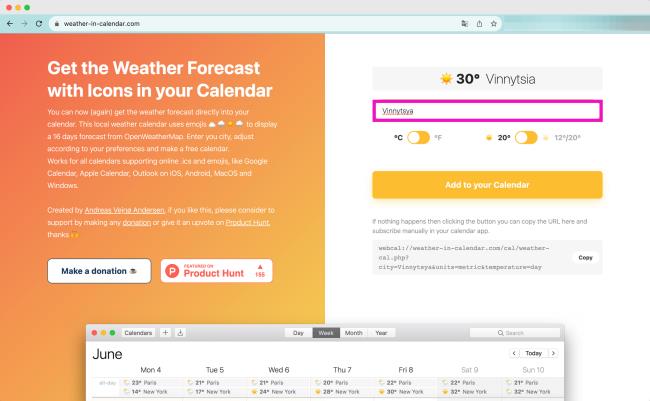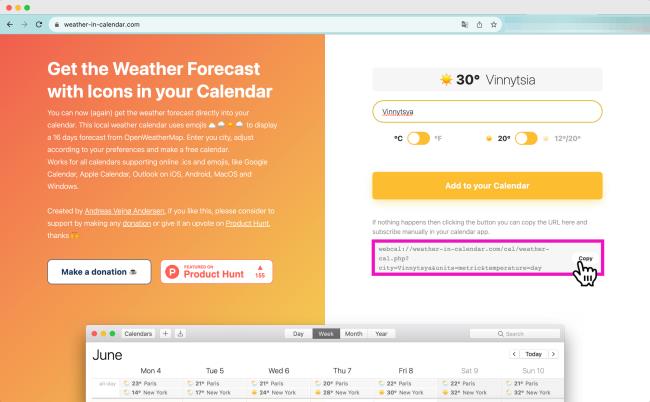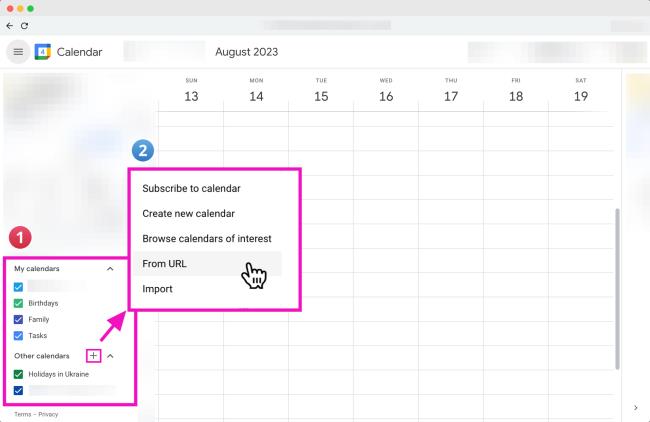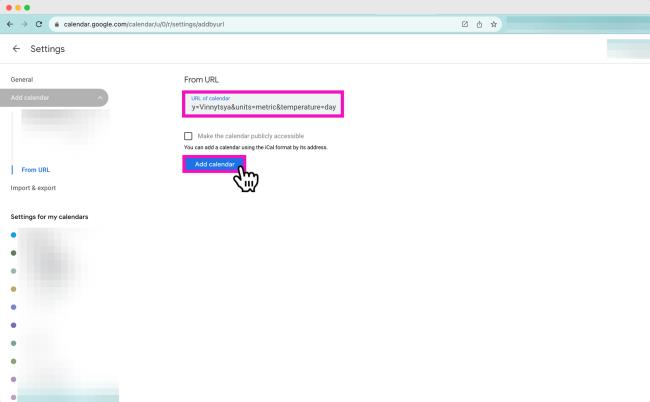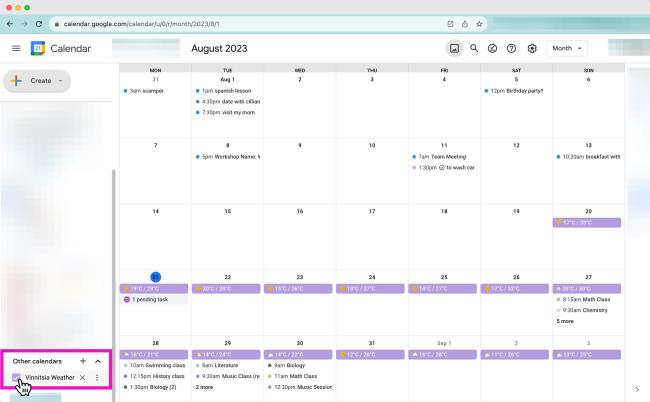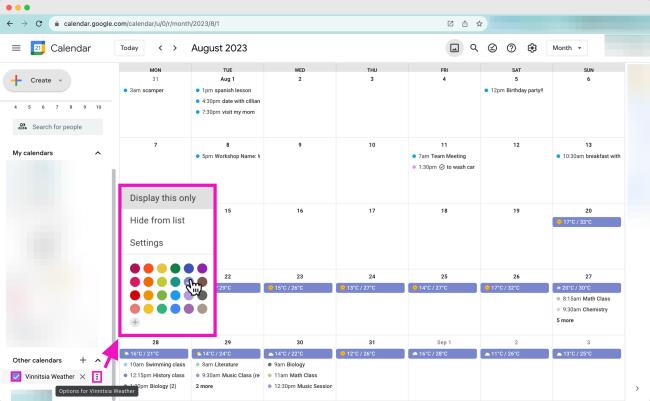هل شعرت يومًا بخيبة الأمل العميقة التي تأتي عندما لم تعد خدمتك المفضلة عبر الإنترنت متاحة؟ هل سبق لـ Google أن دمرت حياتك بتعليق أو إلغاء دعم أداة أحببتها؟ صحيح أن Google يمكن أن تكون عشيقة قاسية ، لأننا تعلمنا جميعًا أن ما تقدمه Google ، يمكن لـ Google التخلص منه.
قد يتذكر القراء أن إضافة الطقس إلى تقويم Google كانت بسيطة مثل تحديد مربع في إعدادات التقويم. لا يزال سبب إزالة Google لهذه الميزة لغزا ، لكن الأمل لم يضيع. لا تزال هناك عدة طرق لعرض معلومات الطقس على GCal الخاص بك.
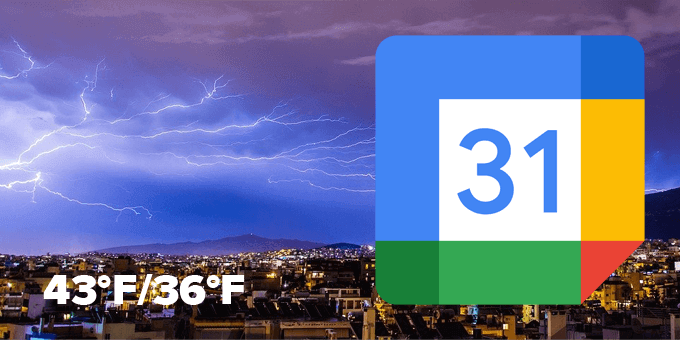
تقويمات الطقس التي يمكنك الاشتراك بها في تقويم Google
أسهل طريقة لإضافة الطقس إلى تقويم Google الخاص بك هي الاشتراك في واحد أو أكثر من العديد من تقويمات الطقس المتاحة. لقد جمعنا أفضل ثلاثة تقاويم للطقس أدناه وشرح كيفية إضافتها إلى تقويم Google.
توقعات الطقس مع الرموز
قد تكون هذه أبسط طريقة لإضافة الطقس إلى GCal الخاص بك.
- انتقل إلى موقع الطقس في التقويم الخاص بك .
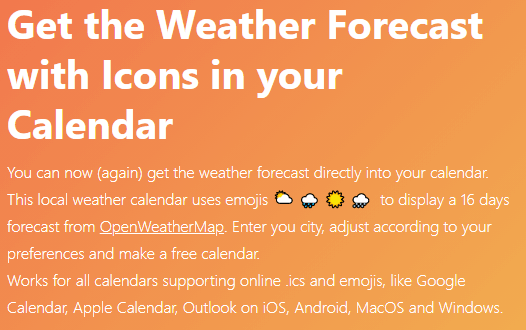
- أدخل الموقع الذي تريد معلومات الطقس الخاصة به في مربع البحث.
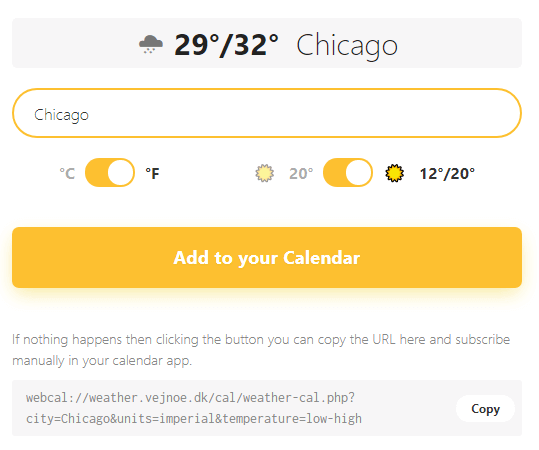
- اختر مئوية أو فهرنهايت.
- اختر درجة حرارة اليوم أو عالية / منخفضة.
- انسخ عنوان URL الذي تم إنشاؤه.
- افتح تقويم Google الخاص بك في متصفح.
- حدد رمز الترس / الترس وافتح الإعدادات .
- في القائمة الموجودة على اليسار ، حدد إضافة تقويم > من عنوان URL .
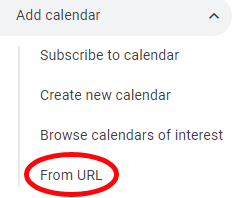
- الصق عنوان URL الذي نسخته.
- حدد الزر "إضافة تقويم" .
- ارجع إلى التقويم لمشاهدة بيانات الطقس.

WebCal.Guru
تقدم هذه الخدمة ، التي كانت تُعرف سابقًا باسم WebCal.fi ، نوعين من الحسابات المجانية وخيارين مميزين. لا يتطلب حساب "مجاني للجميع" أي تسجيل ، ولكن لن تتمكن من تغيير أي إعدادات ، ولن يكون لديك حق الوصول إلى أي تقويمات مستندة إلى الموقع.
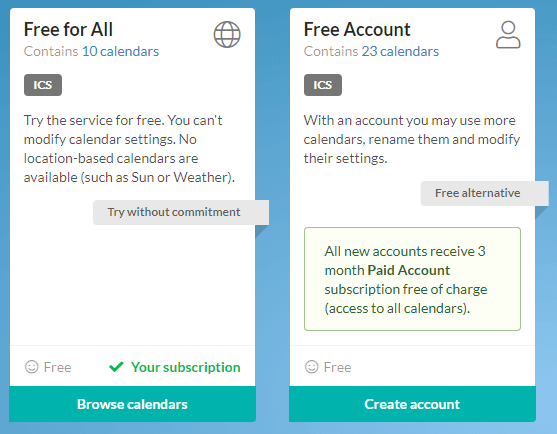
يتطلب "الحساب المجاني" إنشاء حساب بعنوان بريد إلكتروني. سيكون لديك حق الوصول إلى المزيد من التقويمات ، وستتمكن من إعادة تسميتها وتغيير الإعدادات. والجدير بالذكر أن "جميع الحسابات الجديدة تتلقى اشتراكًا مجانيًا في الحساب المدفوع لمدة 3 أشهر (الوصول إلى جميع التقاويم)."
حساب مدفوع هو $ 5.99 / سنة. يتيح لك ذلك الوصول إلى جميع التقاويم التي يقدمونها بجميع اللغات. ملاحظات موقع الويب الخاص بهم ، "البيانات متوفرة بتنسيقات ICS (iCalendar) و RSS. يتم الاحتفاظ بإعدادات التقويم عند الترقية من الحساب المجاني ".
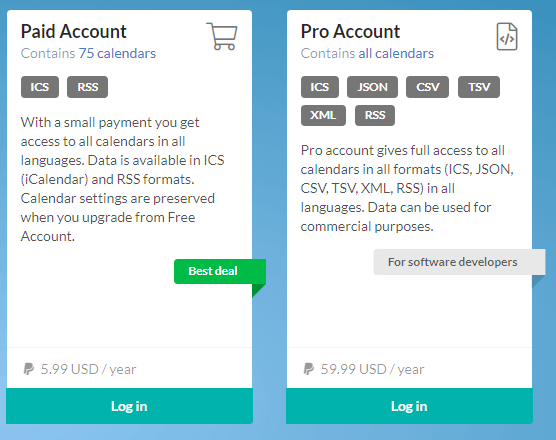
يقدم WebCal أيضًا حساب Pro لمطوري البرامج. بسعر 56.99 دولارًا أمريكيًا في السنة ، يكون السعر باهظًا ولكنه يمنح المشتركين "وصولاً كاملاً إلى جميع التقاويم بجميع التنسيقات (ICS و JSON و CSV و TSV و SML و RSS) بجميع اللغات. يمكن استخدام البيانات لأغراض تجارية ".
بافتراض أنك تريد فقط إضافة معلومات الطقس المحلية إلى تقويم Google الخاص بك ، فإن الحساب المجاني سيعمل بشكل جيد.
- قم بإنشاء حسابك ، ثم حدد زر تصفح التقويمات .

- ابحث عن الطقس في لوحة القيادة ، وحدد إظهار المحتوى .
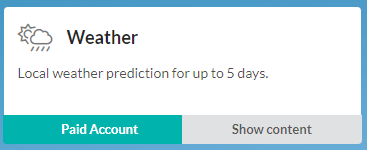
- بعد ذلك ، حدد زر الاشتراك . سيؤدي ذلك إلى تشغيل نافذة منبثقة حيث يمكنك تسمية التقويم الخاص بك وتحديد موقعك وتعديل بعض الإعدادات الأخرى. حدد إضافة إلى التقويمات الخاصة بي .
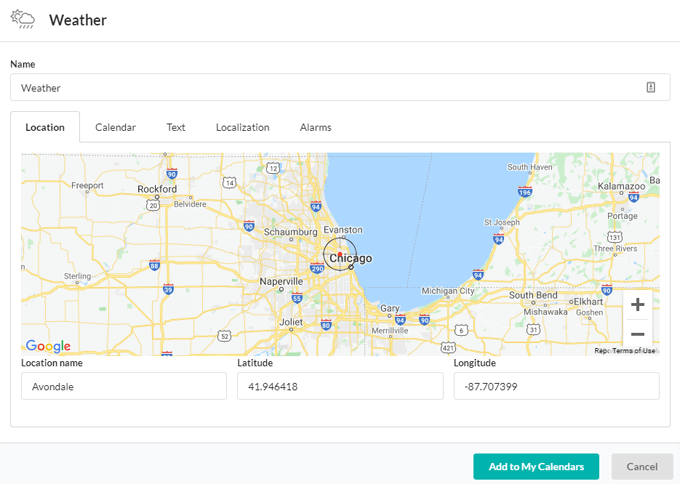
- سيعيدك ذلك إلى صفحة حسابك حيث يتم سرد جميع التقويمات التي اشتركت فيها على WebCal. ابحث عن تقويم الطقس الذي أنشأته للتو ، وحدد تنزيل > إضافة إلى تقويم Google .
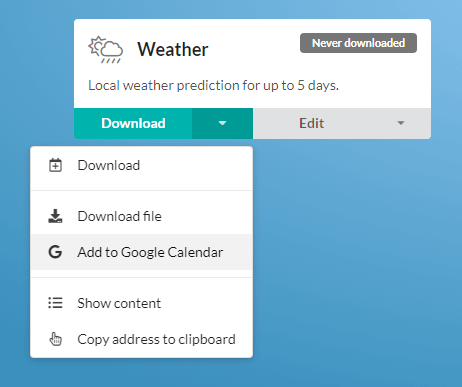
- سيتم فتح علامة تبويب متصفح جديدة. سجّل الدخول إلى Google إذا لزم الأمر ، ثم حدد إضافة في القائمة المنبثقة إضافة تقويم. ستظهر معلومات الطقس الآن في التقويم الخاص بك!

تقويم الطقس بواسطة Meteomatics
يقع المقر الرئيسي لشركة Meteomatics في سانت غالن ، سويسرا ، وقد طورت واجهة برمجة تطبيقات تتيح "تفاعلات مباشرة في الوقت الفعلي مع كميات هائلة من بيانات الطقس ، وتقطيعها وتقطيعها إلى مكعبات ، وتقديم البيانات المحددة اللازمة فقط لتلبية طلبات عملائنا". أداة مجانية واحدة توفرها Meteomatics هي Calendar Weather.
- انتقل إلى موقع Meteomatics Calendar Weather على الويب .
- أدخل مدينتك أو العنوان الكامل أو انقر على موقعك على الخريطة.
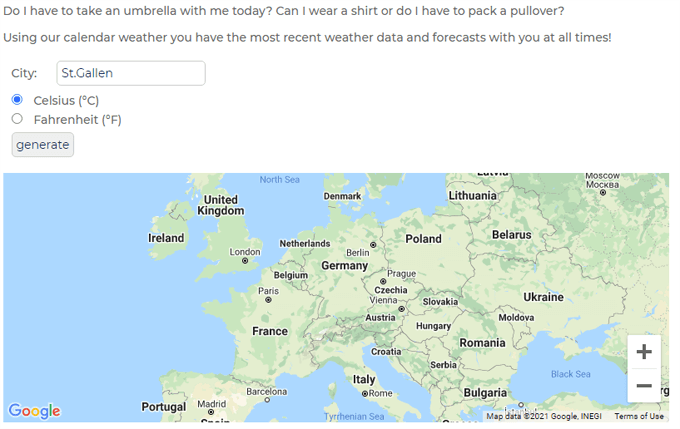
- اختر بين مئوية وفهرنهايت.
- حدد الزر "إنشاء" وانسخ عنوان URL الذي تم إنشاؤه إلى الحافظة.
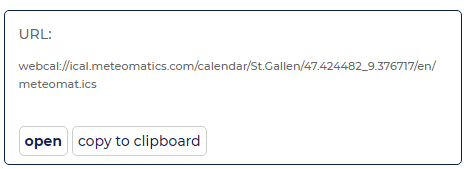
- افتح تقويم Google الخاص بك في متصفح.
- حدد رمز الترس / الترس وافتح الإعدادات .
- في القائمة الموجودة على اليسار ، حدد إضافة تقويم > من عنوان URL .
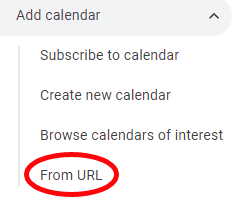
- الصق عنوان URL الذي نسخته.
- حدد الزر "إضافة تقويم" .
- ارجع إلى التقويم لمشاهدة بيانات الطقس.

ربط تقويم Google بخدمة Weather Underground باستخدام IFTTT
اعتاد Weather Underground أن يكون كثير من الأشخاص يذهبون إليه لإضافة معلومات الطقس إلى تقويم Google. أولاً الأخبار السيئة ثم الأخبار السارة.
لسوء الحظ ، أوقفت Weather Underground خدمة iCal الخاصة بها منذ فترة ، لذلك لا يمكنك الاشتراك عبر عنوان URL كما هو الحال مع الخدمات المذكورة أعلاه. لحسن الحظ ، لا يزال بإمكانك دمج Weather Underground مع تقويم Google الخاص بك باستخدام If This Then That .
تسحب جميع التطبيقات الصغيرة أدناه البيانات من Weather Underground وتضيف معلومات الطقس إلى تقويم Google الخاص بك. العناوين الصغيرة تشرح نفسها بنفسها.
- كل يوم في الساعة 6 صباحًا ، أضف تقرير الطقس اليوم إلى التقويم الخاص بك
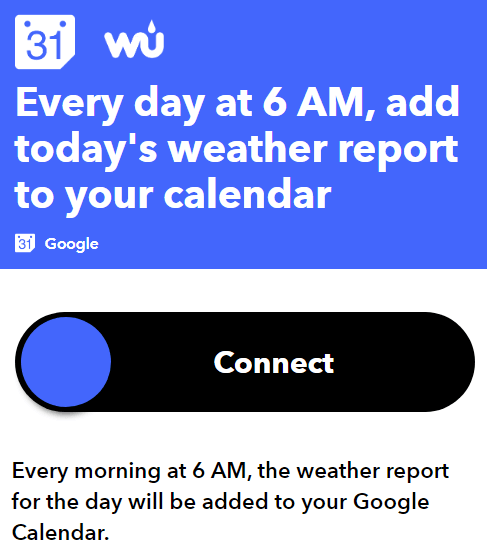
- أضف تذكيرًا إلى التقويم الخاص بك إذا كانت ستمطر غدًا
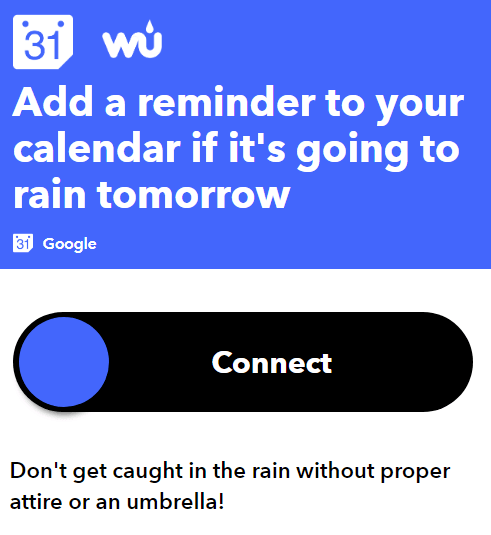
- احصل على الطقس اليومي في تقويم Google
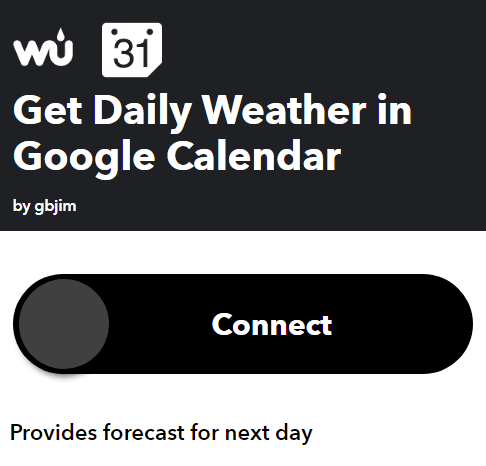
- ضع توقعات ثلوج الغد في التقويم الخاص بك
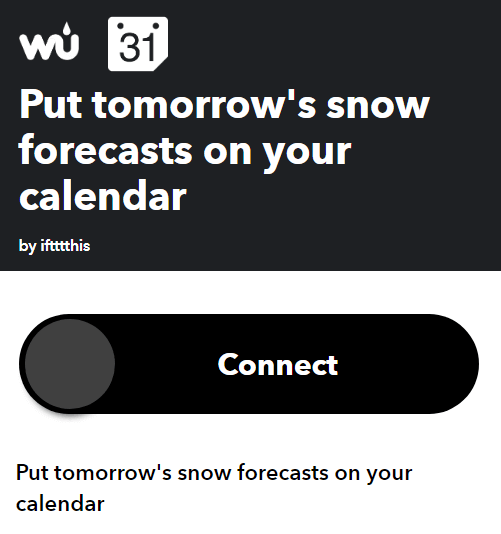
- توقعات الغد اليوم! أضف تقريرًا عن الطقس في الساعة 6 مساءً في GCal
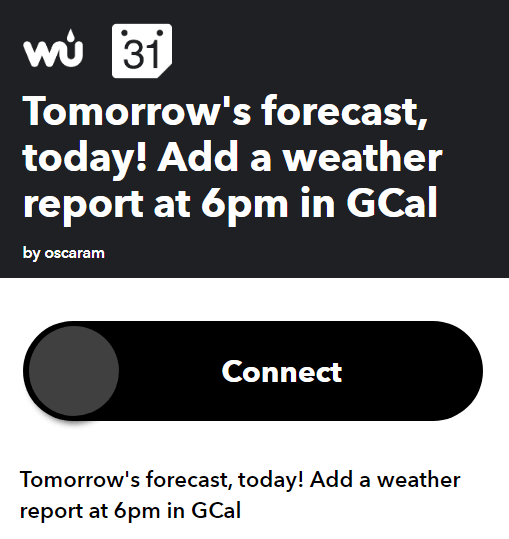
للمساعدة في تثبيت تطبيقات IFTTT وتشغيلها ، اقرأ دليل المبتدئين الكامل الخاص بنا إلى IFTTT .
وسّع كيفية استخدام تقويم Google
الآن بعد أن تعلمت كيفية إضافة الطقس إلى تقويم Google ، قد ترغب بعد ذلك في إضافة GCal إلى سطح المكتب أو دمج GCal مع Microsoft To Do أو مزامنة تقويم Google مع Outlook .
وإذا كنت بحاجة إلى بعض المساعدة في استكشاف الأخطاء وإصلاحها ، فإليك ما يجب فعله عندما لا تتم مزامنة تقويم Google .
كيفية إضافة الطقس إلى تقويم جوجل 🌤 على سطح المكتب
1. تفضل بزيارة موقع Weather-in-calendar.com
- افتح متصفح الويب الخاص بك وانتقل إلى موقع Weather-in-calendar.com .
هل "weather-in-calendar.com" هو الخيار الوحيد لإضافة الطقس إلى تقويم Google؟
- واجهة موقع الويب واضحة تمامًا - ما عليك سوى إدخال موقعك (أو الموقع الذي تريد تلقي تحديثات الطقس له) في حقل الإدخال، كما هو موضح في لقطة الشاشة.
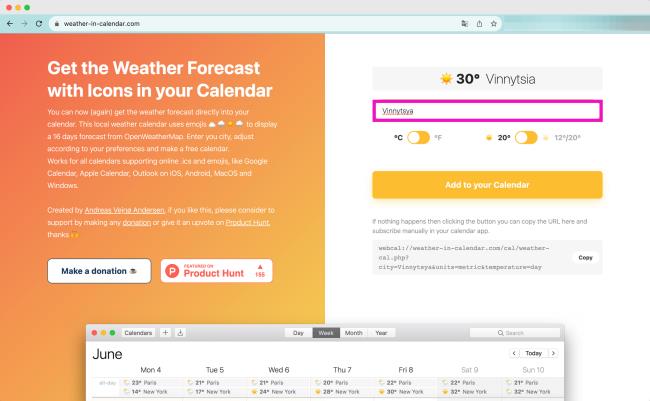
3. إنشاء عنوان URL لتقويم الطقس
- سيزودك موقع الويب بعنوان URL فريد يحتوي على معلومات الطقس.
- عنوان URL هذا عبارة عن خلاصة تقويم خاصة تتضمن بيانات الطقس لموقعك المحدد.
- انسخ عنوان URL المقدم. سيبدو مشابهًا لرابط الويب العادي.
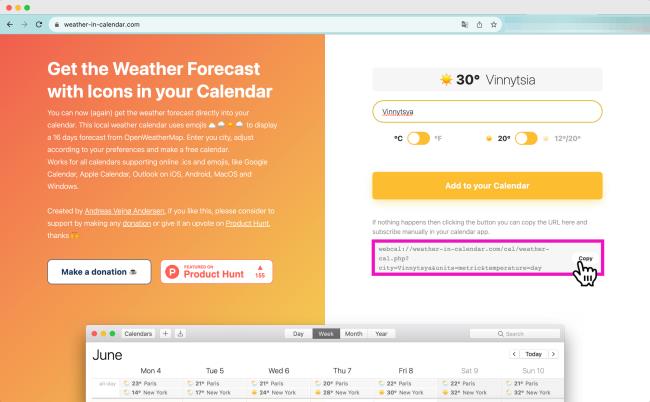
4. إضافة تقويم جديد
- افتح تقويم جوجل.
- على الشريط الجانبي الأيسر لتقويم Google، انقر على علامة " + " بجوار " تقاويم أخرى ".
- حدد " من URL " من القائمة المنسدلة.
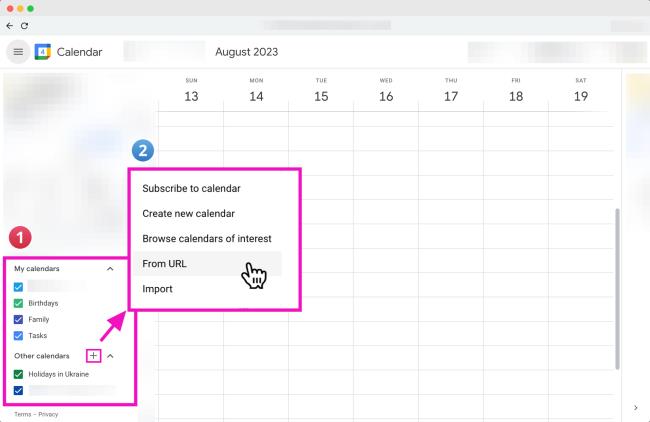
5. الصق عنوان URL للتقويم
- الصق عنوان URL المنسوخ من " weather-in-calendar.com " في حقل عنوان URL.
- انقر فوق الزر " إضافة تقويم ". سيبدأ تقويم Google في جلب بيانات الطقس من عنوان URL المقدم.
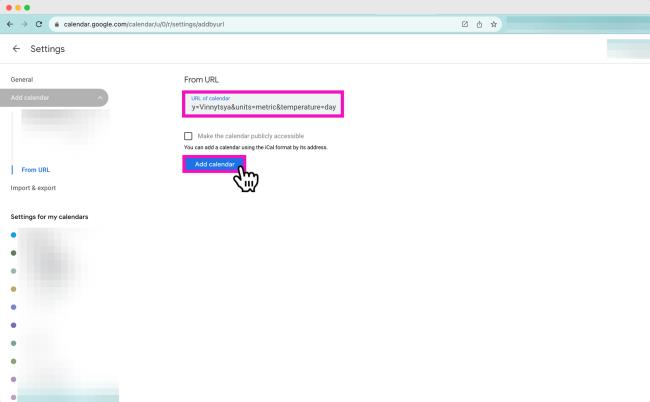
6. عرض الطقس في التقويم
- ستظهر معلومات الطقس الآن كتقويم منفصل في تقويم Google الخاص بك.
يمكنك تشغيله أو إيقافه حسب الحاجة.
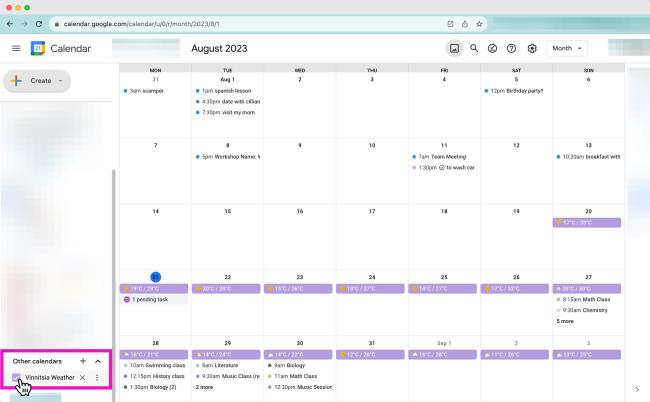
7. تخصيص إعدادات التقويم (اختياري)
- يمكنك تخصيص إعدادات الألوان والرؤية لتقويم الطقس لتمييزه عن الأحداث الأخرى.